Ну в самом деле, обидно же, когда осваиваешь земли, добываешь, добываешь ресурсы, нагнул врага, захватив его территории, и — на тебе! Что случись, и все твои усилия, что называется, пошли прахом, а начинать игру сначала, даже руки опускаются…
С помощью переустановки приложения
Чтобы выполнить процедуру восстановления игрового процесса этим способом на том же устройстве или любом другом такого же типа, нам нужно сделать несколько несложных действий:
Загружаем и устанавливаем игру через Google-аккаунт (тот, который был использован для предыдущей игры).
Затем проходим три первых уровня (наличие стабильного Интернет-соединения обязательно).
После этого откроется окно, в котором будет предложено продолжить игру, чтобы восстановить прогресс:

Как восстановить прогресс в играх на Android на сервере
Если сохранять текущее состояние игры прямо на сервере, в аккаунте «Гугл», то мы сможем продолжить игру на любом устройстве с момента остановки. Что для этого нужно сделать:
Как начать заново любую игру
Входим в свой аккаунт Google+, открываем вкладку «Главная», заходим в приложение «Play Игры», вызываем меню (значок из трёх чёрточек), заходим в раздел «Мои игры», выбираем игру, сохранение будет показано во вкладке «О приложении».

*Примечание: Если вы будете продолжать сохранённую игру на другом устройстве, то нужно убедиться, что находитесь в том же аккаунте, потому что, все достижения, а так же рекорды и результаты, которые были сохранены на сервере, имеют привязку к аккаунту Google.
Как удалить прогресс игры на Андроид на сервере
Для удаления с сервера всей информации о процессе игры, на своём устройстве заходим в настройки Google Settings, нажимаем значок «Меню», находящийся справа в углу дисплея (он может отличаться в зависимости от модели гаджета), и выбираем строку «Удалить данные приложения».
Как сохранить прогресс в играх на Android (с ROOT)
К сожалению, стопроцентного сохранения прогресса предыдущий способ не гарантирует, поэтому, рассмотрим наиболее популярный среди геймеров.
Для возможности применить этот способ, необходимы следующие условия: и обязательно версии PRO, в противном случае, при сохранённой игре, само прохождение не сохранится.
Запускаем программу Titanium Backup, открываем вкладку «Резервные копии» и выбираем игру (или любое нужное приложение), которую будем бэкапить (сохранять), нажимаем, в открывшемся окошке с выбранной игрой, активируем кнопку «Сохранить»:

Сразу начнётся процесс создания резервной копии. Надо сказать, что он может продлиться довольно длительное время (зависит от возможностей устройства и веса самой игры). По завершении процедуры, во вкладке «Резервные копии» можно будет увидеть количество созданных резервных копий (на скриншоте – 1 р.к.), дату и время создания.
Когда же возникнет вопрос, как восстановить прогресс в игре на Андроид, открываем этот раздел (резервные копии), нажимаем на нужную игру или приложение, и в открывшемся окошке с возможными вариантами выбираем:
- «Только данные» — в том случае, когда сама игра установлена и нужен только прогресс.
- «ПО+данные» — для восстановления игры со всеми данными.
- «Только ПО» — когда нужна только игра:

Все в этом случае, резервные копии создаются на sdcard. Если интересующая вас игра занимает много памяти, то её легко можно хранить на ПК, переместив с помощью USB-кабеля на свой компьютер.
Как сохранить и восстановить прогресс в играх на Android (без ROOT)
В этой части статьи речь пойдёт о программе Helium — App Sync and Backup. Эта утилита даёт возможность сохранить игровой процесс на не рутированном устройстве, поэтому представляет серьёзную конкуренцию Titanium Backup.
Настройка Helium :
Скачиваем приложение «Хелиум» и устанавливаем его на свой аппарат Андроид. Следующим шагом скачиваем и устанавливаем Helium Desktop App на свой настольный компьютер или ноутбук (этот этап можно пропустить, если ваше устройство с root). При необходимости, если на ПК не были установлены драйвера ADB, то находим их на сайте производителя , качаем и устанавливаем.
Теперь можно приступать к созданию резервных копий:
Подключаем свой аппарат к компьютеру через USB-кабель, запускаем Helium, нажав на иконку приложения на рабочем столе. Появившееся на экране предложение установить программу на ПК пропускаем (мы это сделали), открываем меню (три вертикальные точки в правом верхнем углу дисплея), выбираем «Резервирование» и в появившемся списке отмечаем галочкой те приложения или игры, резервные копии которых будем делать. После этого, кнопка «Резервировать», расположенная в правом нижнем углу экрана станет активна, нажимаем на неё. Откроется окошко, в котором будет предложено выбрать место для хранения резервных копий:

Затем начнётся процесс резервирования данных, по его окончании появится сообщение о завершении процедуры. Что нужно сделать для восстановления копий. Снова запускаем Helium, нажимаем кнопку меню и выбираем пункт «Восстановление и синхронизация»:

Выбираем хранилище, в котором мы сохраняли данные, выбираем нужную игру (или приложение), ставим галочку, после чего, кнопка «Восстановление» станет активной. Нажимаем, ждём окончания процесса, и радуемся жизни:

Чтобы резервную копию данных отправить на ПК, нам нужно открыть меню, выбрать «Скачать ПК», после этого будет запущен сервер, который отобразит IP-адрес. Его нужно скопировать и поместить в адресную строку своего браузера. По введённому адресу откроется страница с простым и понятным интерфейсом, посредством которого можно будет выполнить бэкап.
О популярности мобильных игр говорить нет никакого смысла, достаточно оглянуться на сокурсников во время лекции, на попутчиков в электричке, в конце концов, дорогой читатель, и вы совсем не случайно читаете сейчас тему, как перенести игру с Андроида на Андроид. Поэтому, мы сочли правильным опустить пустопорожние разглагольствования и сразу перейти к сути сегодняшнего разговора.
ОС Android при всех своих преимуществах увы, не имеет единого хранилища данных, позволяющего простой манипуляцией «скопировать – вставить» выполнить перенос файлов с одного аппарата на другой. Тем не менее проблема легко решается использованием специального программного обеспечения. Сейчас мы рассмотрим наиболее популярные способы.
Через свой аккаунт
Однако этот способ нельзя назвать эффективным, и вот почему:
Переносить игру с прогрессом с одного Android-устройства на другое мы будем с помощью файлового менеджера TapPouch Wi-Fi File Transfer . Приложение распространяется бесплатно и подходит для всех версий Андроид 2.2 и выше. Наши шаги будут выглядеть следующим образом:
Устанавливаем утилиту на оба устройства между которыми планируется осуществить передачу фалов. Убеждаемся, что гаджеты подключены к одной сети Wi-Fi.

Выбираем папку с игрой (на скриншоте «Criminal Case Game ») и нажимаем кнопку «Отправить». Чтобы запустить процесс передачи на принимающем аппарате «нажимаем Get files / folders » (скачать файлы/папки), после этого на аппарате отправителя будет сгенерирован уникальный шестизначный PIN-код, который нам нужно будет ввести на втором гаджете и нажать кнопку «Get Files » (получить файлы). После завершения аутентификации произойдёт передача файлов, которые сохранятся на карте памяти:

Приложением легко и просто пользоваться, и если вам приходится часто прибегать к процедуре переноса файлов, то оно станет хорошим подспорьем. Однако, не исключено, что этот способ для переноса игры с одного смартфона Android на другой именно в вашем случае окажется недейственным.
С помощью Titanium Backup (ROOT)
Самое популярное приложение, с помощью которого можно переносить игры между устройствами Андроид с сохранением данных. Для его функционирования оба гаджета должны быть рутованы (как получить рут доступ ).
При первом запуске поступит запрос от системы на предоставление прав Суперпользователя – жмём кнопку «Предоставить ». Затем вверху дисплея нажимаем на вкладку «Резервные копии ». В открывшемся перечне приложений находим нужную игру (для ускорения поиска можно нажать на значок лупы вверху и ввести название и нажать «enter »). «Тапаем» на строку с названием искомой игры, в появившемся меню активируем кнопку «Сохранить », после чего все данные запакуются в архив:

Теперь нам нужна папка TitaniumBackup. Открываем её и передаём находящиеся здесь на принимающий смартфон наши файлы посредством Bluetooth-соединения или же копируем их на SD-карту и вставляем её во второй гаджет, в памяти которого создаём папку с аналогичным названием «TitaniumBackup ».
Затем копируем нужные файлы с эс-ди карты (или из папки «Bluetooth» и перемещаем их в папку «TitaniumBackup ». Запускаем на принимающем аппарате «Титаниум», находим резервные копии, открываем дополнительное меню (кнопка «Резервные копии ») и активируем обновление списка:

Теперь возвращаемся к перечню приложений, находим сохранённую игру, в ней открываем настройки и жмём кнопку «Восстановить ». После наших стараний переданная игра со всеми достижениями будет также находиться в списке установленных приложений на втором устройстве.
Ну и в заключение предлагаем посмотреть видеоинструкцию как перекинуть игру с Андроида на Андроид с отсутствием рут доступа:
Сегодня мобильные игры популярны как Dendy 20 лет назад. Они идеальное спасение от скуки. Но, вот вы купили новый планшет — последнюю модель. Или же, вы решили сменить своего зеленого робота на надкусанное яблоко. Как же перенести все сохранения игр на новый девайс?
Скоро узнаете.
Переносим сохранения с одного Андроид-устройства на другое
Операционная система Android имеет довольно много отличий от iOS. У нее множество преимуществ, но единое хранилище данных до сих пор не продумали. Нельзя просто так нажать копировать/вставить и перенести файлы с одного устройства на другое. Поэтому перемещение сохранений игры нужно с помощью специальных программ.
На выручку приходят файловые менеджеры. Пример такой программы TapPouch Wi-Fi File Transfer . Она бесплатна и подходит для всех Android, начиная с версии 2.2. Именно это приложение поможет перенести все файлы нужной игры на другое устройство.
.jpg)
Чтобы начать работу с менеджером файлов, установите его на два устройства, которые подключены к одному Wi-Fi. Далее — запускаем TapPouch, выбираем нужную папку с игрой и передаем все файлы с помощью опции Share files. На принимающем устройстве нужно подтвердить прием файла, и ввести пароль.
Но, если переместить сохранения так и не получилось, то на выручку может прийти только и программа Titanium Backup , с помощью которой и будет произведен перенос файлов. Для этого нужно сделать следующее.
- Разблокировать и получить права суперпользователя.
- Установить Titanium Backup на два устройства — «донор» и «приемник».
- Создать бэкап нужного приложения и перенести полученные файлы в аналогичную папку на «пустое» устройство.
- Далее, на том же устройстве, в Titanium Backup, переходим во вкладку «Резервные копии» и восстанавливаем интересующее нас приложение.
- Удача улыбнулась и все сохранения на новом телефоне. Можете играть дальше.
Переносим файлы с iOS на Android и обратно
А вот здесь все не так просто как в предыдущем варианте. Нельзя просто перенести сохранения на устройство с другой операционной системой. На таких устройстваъ совершенно разная архитектура. И даже если вы передадите файлы сохранения или целую игру с Андроида на iOS то результата не получите. Но, к счастью, все не так плохо.
И вот почему.
Есть игры, которые для хранения информации используют не память телефона, а облачные хранилища. Чаще всего такие приложения используют Game Center. То есть все ваши сохранения хранятся в интернете. Например, Clash of Clans.
Если же приложение сохраняет файлы в памяти девайса, то перенести сохранение можно только на такую же операционную систему. То есть с iOS на iOS или с Android на Android. Так что если у ваши телефоны с разными операционными системами, то вам посчастливилось пройти любимую игру еще раз.
И что дальше?
Постепенно создатели игр приходят к тому, чтобы вся информация хранилась в интернете, и вы могли играть с любого телефона. Ну а пока что для переноса результатов игр с одного устройства на второе, нужно потратить немало времени. Если у вас так и не получилось перенести сохранения, то подумайте, может лучше начать игру заново или скачать новую.
Как сделать резервную копию игровых сохранений на Android?
Итак, представьте, что ваша SD-карта или внутренняя память устройства уже трещит о швам от количества загруженной информации. Вы, конечно, можете удалить часть данных, но тогда вы потеряете драгоценные сохранения от любимых игр. Как быть? Очень просто — вам нужно скачать, установить и настроить программу , которая поможет вам сэкономить время и спасти ваши данные.
Шаг 1 — скачайте приложение Carbon
Скачайте и установите приложение под название Carbon — оно бесплатно и не требует разблокировки вашего устройства, что вдвойне приятно. Теперь скачайте приложение для вашего компьютера. Оно также бесплатно и отлично работает на Windows, Mac и даже Linux, так что никто не уйдет с пустыми руками.
Шаг 2 — настройка
Запустите оба приложения и подключите ваш смартфон или планшет к компьютеру. Вам будет предложено включить опцию отладки через USB — сделайте это.
Шаг 3 — создаем резервные копии
Теперь мобильное приложение выдаст вам список всех установленных на устройство программ. Здесь все просто: поставьте галочку напротив приложения, данные которого вам хочется сохранить (или на всех сразу). Обратите внимание, что отдельная галочка «Сохранять только данные приложения» позволит вам спасти только сохранения от любимых игр, а не все приложение целиком — эта удобная опция позволит уменьшит размер архива ваших сохранений от игр. Как только вы определитесь со списком любимых игр, смело нажимайте кнопку «Сохранить».
Шаг 4 — защищаем резервные копии
Теперь настало время выбрать место, где будут храниться ваши сэйвы. Carbon позволяет сохранять их на Dropbox и Google Drive — это дает гарантию того, что ваши драгоценные данные не потеряются или не будут случайно удалены. К сожалению, эти функции работают только в , но вы всегда можете выбрать опцию «Сохранить на мой компьютер» и самостоятельно залить резервную копию на свой любимый сервис хранения данных.
Шаг 5 — восстанавливаем сохранения игр из резервной копии
После установки приложения, по которому вы уже успели соскучиться, вам достаточно будет подключить устройство к компьютеру, выбрать резервную копию данных и отметить галочкой ту игру, которую собираетесь восстановить. Остается лишь подождать пару секунд и… вы может продолжить с того же места, где вы остановились в прошлый раз.
Многие сталкивались с ситуацией, когда по той или иной причине возникает необходимость поменять устройство, однако не хочется терять прогресс в своих играх. И тут в голове может появиться мысль о том, что все файлы игры, включая и сохранения, сделанные во время нее, должны где-то находиться. И если игра не подразумевает под собой постоянное подключение к интернету, то и файлы с сохранениями должны храниться на ПК/мобильном устройстве, а скопировав их на какой-либо носитель информации, игру в будущем можно будет запустить с того же места, на котором остановился. Так где хранятся сохранения игр?
Конечно, на разном устройстве эти места разные, как и путь к ним. Поэтому в данной статье будут разобраны наиболее частые места нахождения файлов сохранения на двух платформах: ПК (Windows) и мобильном устройстве (Android).
Где хранятся сохранения игр
В основном на персональных компьютерах файлы сохранения игр находятся непосредственно в папке с игрой. Однако так получается не всегда: игры, требующие подключения к интернету, вроде ММОРПГ, а также многопользовательских шутеров вовсе не имеют файлов сохранения. Так что искать их не стоит даже и пытаться: все данные об аккаунте пользователя и его прогрессе сохраняются.
Но не все игры находятся в своих папках. Где хранятся сохранения игр, если найти их в папке, куда игра устанавливалась, не получается? В полусистемной папке Local. Также здесь находятся игры, скачанные с крупных площадок вроде Steam, BattleNet, а также с сайта Ubisoft. В этом случае все данные игр, включая файлы сохранения, будут находиться в корневых папках этих площадок.
Иногда случается, что здесь же появляются файлы приложений, установленных через торрент/диск, так что проверить эту папку стоит всегда.
В строке с адресом нужно прописать C:Users AppDataLocal. Username — название учетной записи. Пользователя выкинет в папку, в которой находятся файлы практически всех приложений.
Где хранятся сохранения игр на «Андроиде»
Файлы большинства игр на Android находятся в папке Data. Впрочем, это касается только игр и приложений, скачанных с Play Market, либо не имеющих кэша и дополнительных файлов.
Как туда попасть
Для того чтобы попасть в папку Data, нужно открыть файлы телефона, выбрать память устройства и найти там папку Android. В ней будет несколько файлов, среди которых — заветная Data. Тут хранятся 90 % файлов приложений, которые можно легко скопировать. Однако, копаясь в папках игр, стоит соблюдать осторожность: если удалить/вырезать какой-нибудь нужный игре файл, то она может не запуститься или окатить прогресс.

Однако иногда, особенно при скачивании игр не через «Плэй Маркет», а с различных сторонних сайтов, либо если игре нужен дополнительный кэш — ее может не быть в данном списке. Это происходит потому, что такие игры во время установки создают себе отдельную папку. В таком случае где хранятся сохранения игр, кроме этой папки? Находиться они могут в двух местах: в корневой папке в памяти устройства либо во вкладке games здесь же.

В таком случае файлы сохранения находятся внутри данной папки.
Как обновить сохранения
Итак, файлы скопированы и сохранены, а устройство обновлено. Пользователь заходит в игру — и она начинается сначала. Как же правильно вставить сохранения игры так, чтобы вернуть прошлый прогресс?
Все достаточно просто: нужно добавить заранее скопированные файлы туда, где хранятся файлы сохранения игр. Путь к этим местам подробно расписан выше. Далее нужно удалить все совершенные сохранения и вместо них вставить те, что были скопированы с предыдущего устройства.
Важно: если в игре были установлены различные модификации или дополнения, их нужно установить до переноса сохранений, иначе игра рискует вылететь и удалить все мешающие ей файлы.
Если игра имеет открытый мир (к примеру, какая-либо песочница), то лучше сначала походить по этому миру, чтобы прогрузить его. Иначе после возможна ситуация, когда игра повиснет, пытаясь загрузить все файлы локаций, которые были открыты игроком в его старом сохранении.
Источник: innovakon.ru
homescapes как начать заново игру
Сегодня мы расскажем вам как в Homescapes начать заново игру. Каждый раз, когда вы играете на своем устройстве, все ваши игровые данные, включая игровой прогресс, автоматически сохраняются и записываются в память смартфона. Если вы хотите стереть игровой прогресс в Homescapes и начать новую игру, вот несколько быстрых способов.

Homescapes как начать заново игру
- Откройте «Настройки» > «Дополнительно» > «Диспетчер приложений»:
- Выберите игру и нажмите «Очистить данные», чтобы стереть вашу информацию.
Вы можете создать новую учетную запись Google и начать новый игровой процесс.
Чтобы добавить новую учетную запись Google на свой Android-телефон, перейдите в настройки Android, и вы найдете возможность добавить и создать новый аккаунт гугл.
Так же рекомендую вам прочитать наши статьи о «Homescapes»:
Наш совет мы не рекомендуем вам скачивать Homescapes читы или же взломанную игру, моды итд, так как есть риск заразить ваше устройство вирусом или рекламой. И когда выйдет новое обновление вы не сможете обновить игру, и ваши сохранения не будут храниться в облаке Google. Ниже ссылки на официальный Google Play Market и iTunes магазин игра бесплатная.

Надеюсь вам эта небольшая статья будет полезной как в Homescapes как начать заново игру, если у вас возникли вопросы пишите как всегда ниже в комментариях!

Всем добро пожаловать в «Дивный сад»!
Эта игра на Андроид, в которой вы можете восстановить старинное поместье, создав свой сад мечты.
Здесь немало интересного.
Игроки отыскивают спрятанные предметы, устраивают для жителей городка распродажу, покупают за вырученные средства аксессуары и обустраивают свои сады.
Но как начать заново игру Gardenscapes знают немногие. Сейчас я вам расскажу, как это делается.
Иногда игроки хотят начать игру заново с определенного момента прошлого или с самого начала. Это делается элементарно, но вначале я вам напомню некоторые особенности «Дивного сада».
Играть можно до бесконечности!
Прежде всего, игра привлекает неожиданными поворотами сюжета и увлекательными уровнями – «три в ряд». Здесь можно принять участие в конкурсе на лучший ландшафтный дизайн.
Невероятно интересно украшать сад фонтанами, скульптурами и ломать голову над решением головоломок. И все это игрок делает вместе с забавнейшими персонажами.
Игра Gardenscapes имеет немало особенностей:
- Уникальнейший геймплей.
- Несколько сотен оригинальных уровней.
- Несколько десятков персонажей, с которыми можно познакомиться. Они станут вашими верными друзьями!
- Полный очарования четвероногий друг, находящийся всегда рядом с вами.
- Участки с уникальными планировками.
Игра бесплатная. Однако по желанию каждый игрок может купить игровые элементы за реальные деньги.
Особенности
Есть и свои фишки, которые помогают в прохождении. Здесь можно переключиться между режимами «без времени» и «со временам».
Причем вы можете это сделать в любой момент. Просто выбираете игровой режим в настройках и готово.
Чем дальше вы продвигаетесь, тем больше откроется комнат. Это значит, что и предметов будет отыскиваться больше.
Среди предметов можно найти подсказки. Для этого надо собирать вопросительные знаки.
Часть покупок можно изменять, например, совершая обмен.
После того, как вы получите победу в конкурсе на звание лучшего сада, можно начать игру заново, создав другого игрока. Так как начать заново на Андроид игру, если с ней не хочется расставаться?
Все сначала
Играть заново в Gardenscapes можно не только сначала, но и с любого момента в прошлом.
- Заходите в меню «настройки» — находится слева. Это зеленая кнопочка в виде шестеренки.
- Нажимаете «восстановление игры».
- Видите предложение о том, что можно вернуться к определенным моментам назад.
- Игрокам предлагается шесть вариантов.
- Выбираете и возвращаетесь к определенному моменту игривого процесса.
Вот и все, начинаете прохождение опять. Теперь вы знаете, как начать заново игру Gardenscapes, и сможете это сделать при необходимости.
Создавайте прекраснейший сад, побеждайте в конкурсе и приглашайте в увлекательную игру друзей! Также рекомендую вам прочитать обзор и секреты прохождения.
Оставляйте комментарии, делитесь своими успехами по благоустройству. Удачи!
Каждый раз, когда вы играете в игры на вашем Android- устройстве, все ваши игровые данные, включая прогресс, результаты и ваш профиль пользователя, автоматически сохраняются и записываются в Play Игры облаке. Если вы хотите начать игру с начало, прочитайте нашу статью.
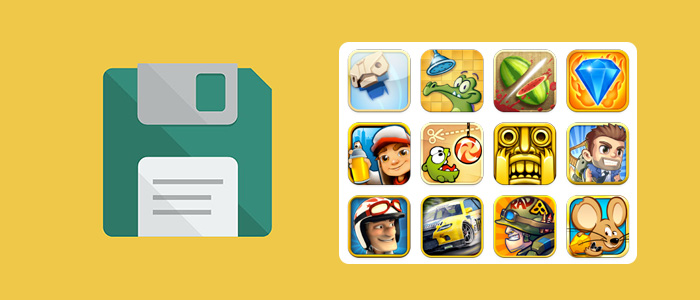
Что такое Play Игры?
Большинство современных игр для Android обеспечивают поддержку облачного хранения. Если вы удалите игру после прохождения нескольких уровней, а затем установите ее снова, то эти сохраненные данные восстановятся и вы сможете продолжить играть с того места, где остановились.
Однако есть некоторые игры, которые не поддерживают службу облачного хранения игр в Play Игры. Разработчики этих игр используют специальный сервис для сохранения игр.
Как начать игру сначала?
Вы начали проходит игру и в какой-то момент вы задумалась начать игру заново? Причин может быть очень много, задумались сменить главного героя, застрели на какой-то миссии, итд.
Итак, чтобы сбросить прогресс нужно сделать следующие:
- Откройте настройки на телефоне.
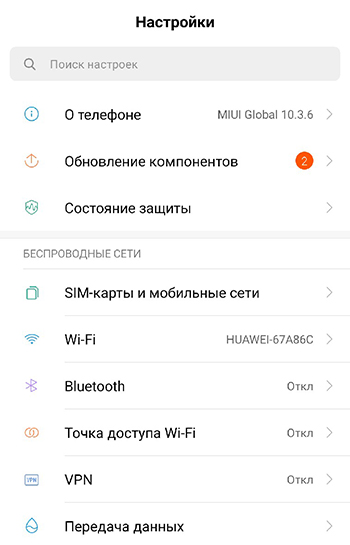
- Прокрутите вниз и нажмите «Аккаунты» и выберите «Google».
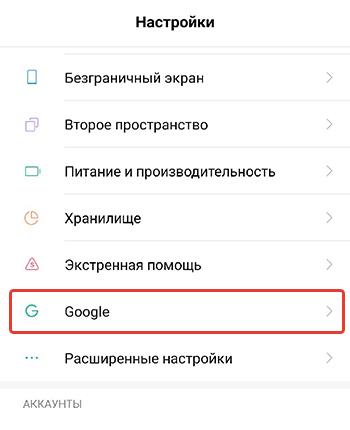
- После этого найдите и откройте пункт «Подключенные приложения».
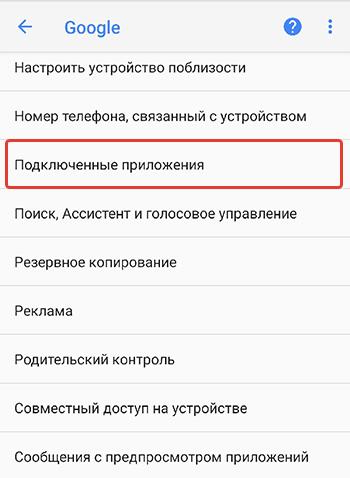
- Там вы увидите приложения и игры, связанные с вашим Play Игры.
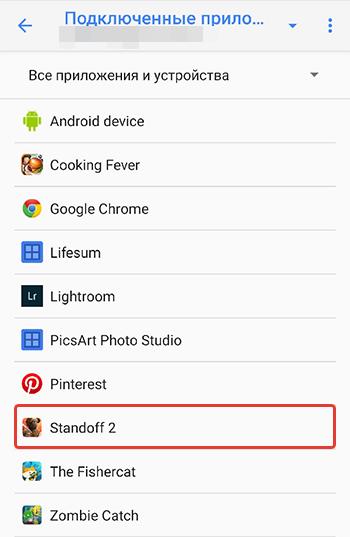
- Найдите игру, чтобы удалить ее сохранные данные, нажмите на нее, а затем «Отключить».
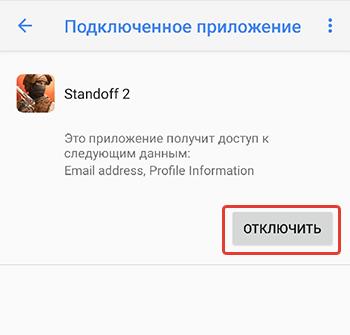
- В некоторых играх необходимо установить флажок «Удалить все действия» и подтвердить.
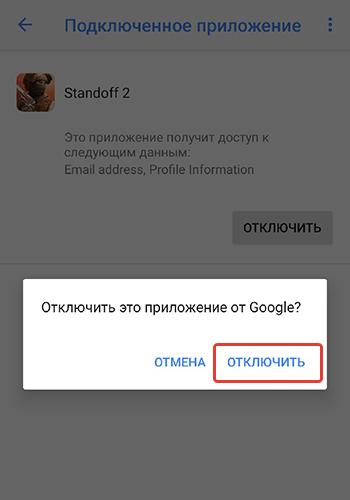
Теперь ваш игровой прогресс успешно удален.
Очистка кэша и данных
После удаления игры из аккаунта, вам нужно очистить кэш и данные.
- Перейдите в настройки на своем телефоне.
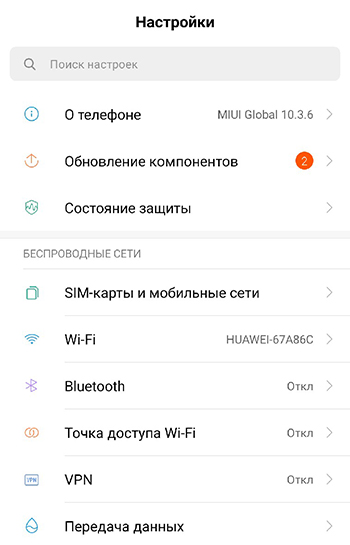
- Спуститесь вниз и найдите «Приложения».
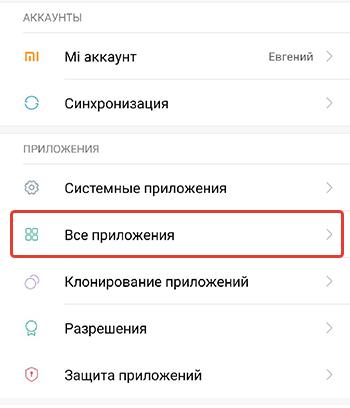
- Выберите игру из списка или же найдите через поиск в которой вы хотите сбросить данные.
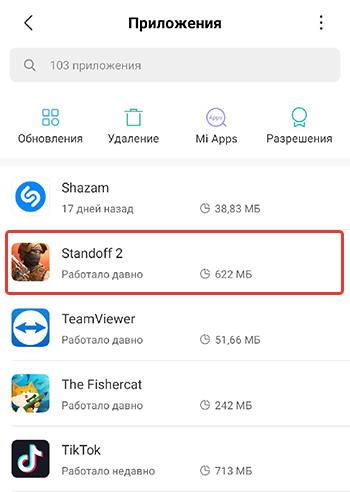
- Очистите ее данные и запустите игру.
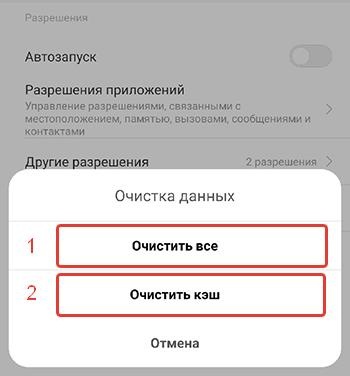
После очистки игровых данных и свяжите ее со своей новой учетной записью Гугл.
Заключение
Надеюсь наша статья помогла вам сбросить игровой прогресс. Если у вас остались вопросы, пишите ниже в комментарии.
Источник: softlast.ru
Как начать игру заново на Андроид. Westland survival как начать игру заново
Westland survival как начать игру заново — Очистка кэша и данных Как удалить прогресс в Клубе Романтики и начать игру заново Ответ разработчика , Решение проблем в Wasteland Survival — не устанавливается? Не запускается? Тормозит? Вылетает? Лагает? Ошибка? Не загружается?
Как перезапустить свой дизайнерский дом?
Вы начали проходит игру и в какой-то момент вы задумалась начать игру заново? Причин может быть очень много, задумались сменить главного героя, застрели на какой-то миссии, итд.
Как начать игру заново на айфоне в westland survival
Westland Survival – онлайн РПГ на выживание для мобильных устройств на базе Андроид от компании Helio Games.
Что может быть лучше прогулки по свежему воздуху в окружении первозданной природы? Только такая же прогулка верхом на лошади и с верным кольтом на поясе! Именно это и предлагает Westland Survival. В этой игре мы попадем в мир Дикого Запада и столкнемся с множеством проблем пионеров, что пришли в эти суровые земли.
Начиная играть, в первую очередь обращаешь внимание на то, что хоть какое-то подобие закона поддерживается только в пределах городской черты, а выходя из нее, попадаешь в мир беззакония и вседозволенности.
Онлайн режим игры предоставляет огромный выбор тактики поведения. Ты можешь быть примерным гражданином, поставившим целью освоить эти дикие просторы, а можешь и стать разбойником с большой дороги, подкарауливающего каждого беспечного игрока. Ведь путь разбоя в этой игре самый легкий – убив другого игрока можно завладеть его лутом и получить массу полезных вещей в один момент.
Но стоит опасаться и последствий за такое поведение, каждый обиженный первопроходец может вернуться и начать охоту на обидчика. Все это добавляет драйва и веселья в Westland Survival. Однако от этой составляющей игры никуда не деться – множество квестов потребуют вылазок в неизведанную и полную опасностей землю. Ведь помимо других игроков вам встретятся разбойники, дикие звери и множество подозрительных личностей, нападающих на каждого, кто покуситься на их сокровища.
Помимо выполнения заданий, игра также предоставит возможность создать свое мирное пристанище. Собственное ранчо потребует множество труда и достанется игроку в весьма плачевном состоянии. Что бы превратить его в преуспевающее дело понадобится масса ресурсов, времени и труда. Также на него могут напасть бандиты, и вам придется с боем отстаивать свою жизнь и свою собственность.
Очень хочется также отметить отличную атмосферу и удобный геймплей. Игра действительно затягивает в себя, создавая неповторимые ощущения борьбы за выживание и чувство постоянно опасности. Если же хочется передохнуть – добро пожаловать в город, где есть шериф охраняющий закон и множество других искателей приключений со всего мира. Кстати игра полностью русифицирована, что является несомненным плюсом для людей плохо знакомых с иностранными языками.
В целом Westland Survival – отличная бродилка для тех, кто хочет ощутить все прелести и недостатки освоения Дикого Запада.
Как установить Westland Survival на ПК
Если вы хотите поиграть не с мобильного устройства, где установка игры достаточно проста и осуществляется через Google Play, а с личного компьютера – с большим экраном и со всеми удобствами, то есть достаточно простой выход. Это эмулятор андроид BlueStacks:
- С официального сайта BlueStacks качаем и устанавливаем эмулятор.
- Через него находим игру и устанавливаем.
- Настраиваем графику и производительность
Для тех, кто не знаком с подобными программами, разберем эти пункты подробнее.
Согласитесь, увлекательно наблюдать за тем, как развивается ваш собственный город, который можно обустраивать, как только пожелаете, и растет фермерское хозяйство, производить на фабриках продукцию и в дальнейшем продавать ее.
Как начать игру заново на Андроид
Каждый раз, когда вы играете в игры на вашем Android- устройстве, все ваши игровые данные, включая прогресс, результаты и ваш профиль пользователя, автоматически сохраняются и записываются в Play Игры облаке. Если вы хотите начать игру с начало, прочитайте нашу статью.
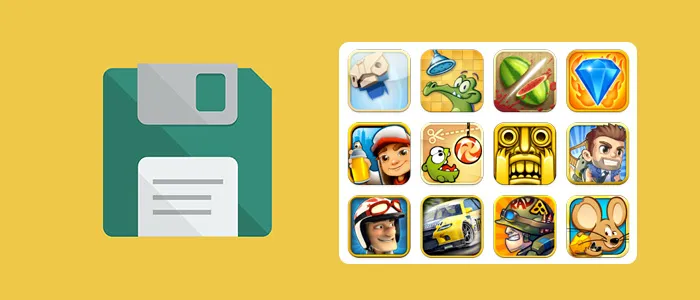
Что такое Play Игры?
Большинство современных игр для Android обеспечивают поддержку облачного хранения. Если вы удалите игру после прохождения нескольких уровней, а затем установите ее снова, то эти сохраненные данные восстановятся и вы сможете продолжить играть с того места, где остановились.
Однако есть некоторые игры, которые не поддерживают службу облачного хранения игр в Play Игры. Разработчики этих игр используют специальный сервис для сохранения игр.
Невероятно интересно украшать сад фонтанами, скульптурами и ломать голову над решением головоломок. И все это игрок делает вместе с забавнейшими персонажами.
Как сбросить данные игры на Айфоне, которая привязана к игровому аккаунту
Если в игре используется внутриигровой аккаунт, то выход только один. Нужно зайти в игру и выйти из аккаунта, а затем заново зарегистрироваться и создать новый аккаунт. Если отсутствует возможность выйти из аккаунта, следует переустановить игру и при первом входе создать новый профиль.
Напоследок отметим, что бывают случаи, когда нужно, наоборот, установить игру, которая была удалена, и восстановить игровой процесс. Данные игр и приложений сохраняются в облаке. О том как их восстановить мы уже рассказывали.

Создатели яблочной техники внесли весомые изменения в современную модель iPhone 6. Если сравнивать ее с недавним предшественником, то можно отметить перемещение клавиши включения с верхней на .
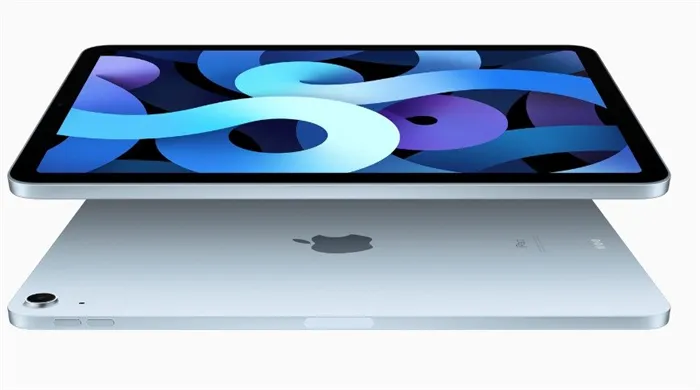
Новый Apple iPad Air может быть выполнен в том же корпусе, что и более дорогая модель 11-дюймовая профессиональная модель. Об этом сообщает японский интернет-ресурс Mac Otakara, ссылаясь на источники .
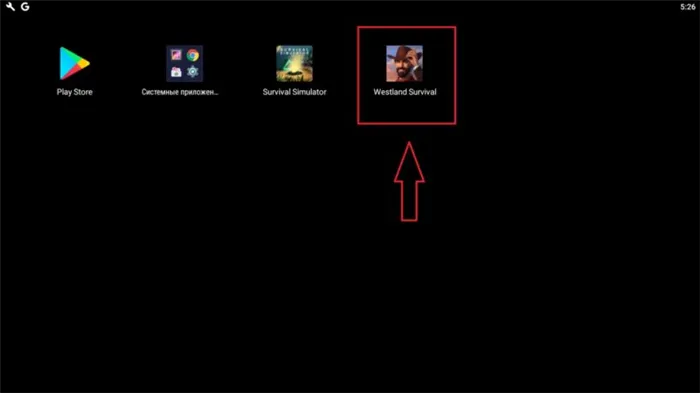
Дисплей относят к одной из наиболее объемных и, вместе с тем, уязвимых составляющих яблочного смартфона, поэтому владельцы мобильных гаджетов нередко сталкиваются с проблемой его повреждения. При .
Однако если вы точно знаете, в какие моменты происходит вылет, то можно и продолжить игру, избегая ситуаций, которые провоцируют сбой. Кроме того, можно скачать сохранение Wasteland Survival в нашем файловом архиве и обойти место вылета.
Westland survival как начать игру заново
Каждый раз, когда вы играете в игры на вашем Android- устройстве, все ваши игровые данные, включая прогресс, результаты и ваш профиль пользователя, автоматически сохраняются и записываются в Play Игры облаке. Если вы хотите начать игру с начало, прочитайте нашу статью.
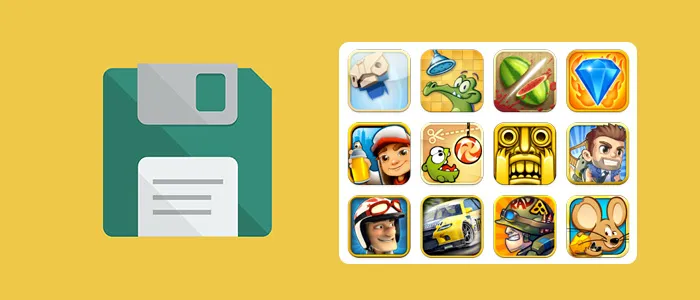
Что такое Play Игры?
Большинство современных игр для Android обеспечивают поддержку облачного хранения. Если вы удалите игру после прохождения нескольких уровней, а затем установите ее снова, то эти сохраненные данные восстановятся и вы сможете продолжить играть с того места, где остановились.
Однако есть некоторые игры, которые не поддерживают службу облачного хранения игр в Play Игры. Разработчики этих игр используют специальный сервис для сохранения игр.
В игре мы можем управлять судьбой главного героя и влиять на исход всей истории. Как обещают нам разработчики, в своих историях мы можем выбирать с кем строить отношения, дружить или враждовать.
Чтобы играть в покер в любом месте и в удобное время, игроки PartyPoker имеют уникальную возможность установить клиент на свой мобильный гаджет или стационарный компьютер. Так покер-рум обеспечивает пользователям круглосуточный доступ к ставкам и бесперебойный ввод и вывод средств.
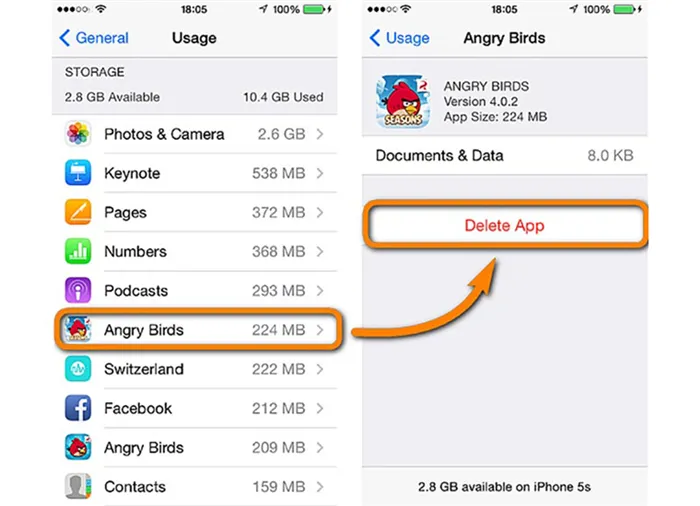
Установка приложения на мобильное устройство не потребует много времени. Достаточно посетить сайт PartyPoker и зайти в раздел «Скачать» на стартовой странице сайта.
Клиент предложен для операционных систем Windows, android и iOS.
Скачивание начинается автоматически.
Найдите скачанный файл, откройте, дождитесь установки и появления на рабочем столе иконки PartyPoker.
При каждом запуске приложение будет проверять наличие обновлений в программе, установите возможность скачать такие обновления «вне рынка».
Как начать игру в приложении
Первый шаг для старта игры в приложении – регистрация или авторизация в системе. Чтобы получить логин и пароль игрок должен ввести минимальные сведения о себе: ФИО, адрес проживания, валюта счета, контактный e-mail.
Если игрок уже прошел регистрацию на сайте, достаточно ввести тот же логин и пароль для входа в систему.
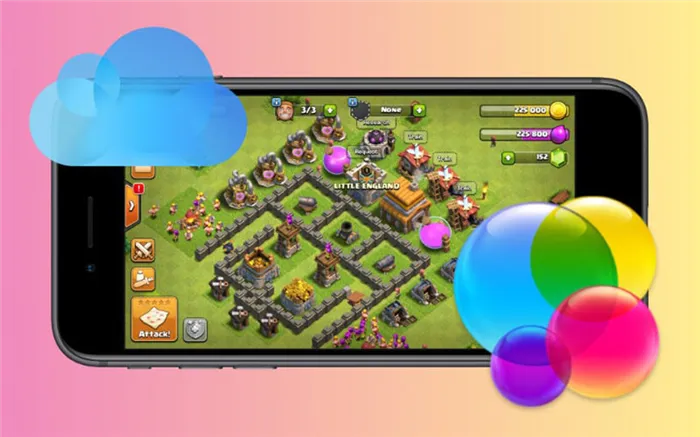
Помните, регистрация в PartyPoker подразумевает согласие с правилами сервиса и хотя бы минимальное знакомство с нюансами работы покер-рума.
Покер-рум обеспечивает ваше мобильное устройство программным продуктом в полном объеме, клиент в свою очередь обязуется играть честно.
После авторизации игрок входит в лобби онлайн приложения, выбирает вид покера и заинтересовавший стол или турнир и приступает к игре.
Каково наполнение приложения PartyPoker
Покер-рум в приложении стремится предоставить все необходимые для полноценной игры в покер функции.
- Доступны игры на реальные и виртуальные деньги (фрироллы). Новичкам в онлайн покере рекомендуется начинать именно с виртуальных денег, когда навыки в игре разовьются, можно пополнять счет и играть по-настоящему;
- основные ставки принимаются на техасский холдем;
- существует функция ускоренной игры (fastforward работает только в игре на реальные деньги);
- право выбрать игру, сумму ставки и количество игроков за столом;
- раздел «Касса» работает на ввод и вывод средств.
Обратите внимание! При потере интернет-соединения карты сбрасываются. Заново подключите устройство и садитесь за тот же стол при желании.
PartyPoker не снимает комиссию за игру в приложении. Возможные вычеты связаны с взиманием платы за использование данных мобильным оператором. Уточняйте подробности у техподдержки мобильной сети.
В 2021 году игрокам, использующим приложение, доступны все бонусы и акционные продукты, анонсированные на сайте PartyPoker. Достаточно следовать условиям предоставления бонусов, ввести промокод и дождаться начисления средств.
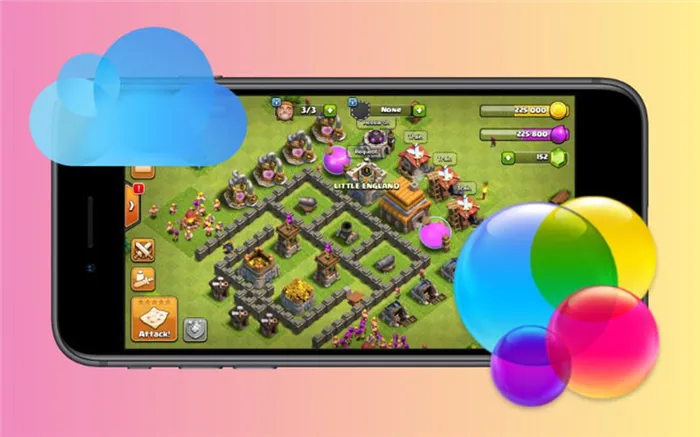
Помните, бонусные деньги начисляются для новых ставок и нуждаются в отыгрыше перед тем, как вывести их.
Создавайте прекраснейший сад, побеждайте в конкурсе и приглашайте в увлекательную игру друзей! Также рекомендую вам прочитать обзор и секреты прохождения.
Wasteland Survival, скачанная с торрента не работает. Решение
Если дистрибутив игры был загружен через торрент, то никаких гарантий работы быть в принципе не может. Торренты и репаки практически никогда не обновляются через официальные приложения и не работают по сети, потому что по ходу взлома хакеры вырезают из игр все сетевые функции, которые часто используются для проверки лицензии.
Такие версии игр использовать не просто неудобно, а даже опасно, ведь очень часто в них изменены многие файлы. Например, для обхода защиты пираты модифицируют EXE-файл. При этом никто не знает, что они еще с ним делают. Быть может, они встраивают само-исполняющееся программное обеспечение.
Например, майнер, который при первом запуске игры встроится в систему и будет использовать ее ресурсы для обеспечения благосостояния хакеров. Или вирус, дающий доступ к компьютеру третьим лицам. Тут никаких гарантий нет и быть не может.
К тому же использование пиратских версий — это, по мнению нашего издания, воровство. Разработчики потратили много времени на создание игры, вкладывали свои собственные средства в надежде на то, что их детище окупится. А каждый труд должен быть оплачен.
Поэтому при возникновении каких-либо проблем с играми, скачанными с торрентов или же взломанных с помощью тех или иных средств, следует сразу же удалить «пиратку», почистить компьютер при помощи антивируса и приобрести лицензионную копию игры. Это не только убережет от сомнительного ПО, но и позволит скачивать обновления для игры и получать официальную поддержку от ее создателей.
Wasteland Survival выдает ошибку об отсутствии DLL-файла. Решение
Как правило, проблемы, связанные с отсутствием DLL-библиотек, возникают при запуске Wasteland Survival, однако иногда игра может обращаться к определенным DLL в процессе и, не найдя их, вылетать самым наглым образом.
Чтобы исправить эту ошибку, нужно найти необходимую библиотеку DLL и установить ее в систему. Проще всего сделать это с помощью программы DLL-fixer, которая сканирует систему и помогает быстро найти недостающие библиотеки.
Если ваша проблема оказалась более специфической или же способ, изложенный в данной статье, не помог, то вы можете спросить у других пользователей в нашей рубрике «Вопросы и ответы». Они оперативно помогут вам!
Источник: theelderscrolls-online.ru